免責聲明
本文件僅供您參考查閱用。儘管我們努力在本文件中提供最新資訊,我們不對這份文件內資訊的正確性、有效性與適當性提供任何擔保。文件內可能包含技術不精確或筆誤,鎧應科技保留隨時補充、刪除或修改內容,不另行通知的權力。
本文著作權屬鎧應科技所有,請勿修改、複製或轉載。
注意 : 本文中所有關於數位影片的敘述皆已簡化,以求更容易理解。詳細的資訊請參閱MPEG網站 ( https://mpeg.chiariglione.org ) 。
關於數位影片
影片是由一系列靜態圖片以一個固定影格率連續快速播放而組成。隨著高畫質的數位影片越來越普及,將數位影片檔案壓縮並儲存至數位媒介的新技術愈發重要。
數位影片有以下屬性:
-
每秒顯示影格數 (frame/sec 或 fps):
影格率是指每秒顯示的靜態圖片數量。一般來說,影格率愈高,影片看起來愈連貫平順、品質愈好,但是會增加媒體播放器的負擔。舉例來說,PAL系統的影格率為25fps,然而NTSC標準則是29.97fps (通常以30fps來實行)。隨著GPU效能提升,有些影片開始以60fps或120fps來拍攝。
-
解析度 (像素):
數位影片通常使用像素為解析度的衡量單位。影格的尺寸包含像素的寬(W)和高(H),例如:1280 (W) x 720 (H)。此外,業界亦有常用的解析度縮寫,例如: 720p(代表解析度 1280 x 720) ,或 1080i(代表解析度 1920 x 1080) 。
“p” 代表循序掃描(Progressive Scan),意思是當播放每一影格時,所有的像素都會更新。另一方面,“i”代表交錯掃描(Progressive Scan),意思是影像從掃描到記錄都是使用交錯格式,也就是說影像的奇數線先掃描,之後再顯示偶數掃描線,之後再接著顯示奇數掃描線,以此類推。所有掃描線將會依序更新來呈現動態效果。
因此,有時候在交錯掃描影片的快速移動區域會顯示一些鋸齒線。為了解決這個問題,多媒體播放器可以使用去交錯演算法(Deinterlacing Algorithm)來降低鋸齒現象與柔化邊緣。此外,相較於循序掃描,播放交錯型影片經常會導致播放器載入影片較慢,但是使用去交錯演算法可以協助提升載入速度。
-
壓縮方法(Codec):
數位影像的檔案通常非常龐大。舉例來說,10分鐘的720p (30fps) 未壓縮影片,資料大小計算如下:
1280*720*3(bytes per pixels)*30 (fps)*600 (sec.) = 46.35 (Gigabytes)
這個意思是,您的500GB大容量硬碟只要儲存100分鐘的未壓縮影片檔,容量就會不足。為因應數位影片儲存的需求,影片壓縮技術扮演了重要的角色。影片壓縮方法已發展一段時日,從早期非破壞性資料壓縮,到MPEG家族與其延伸,新技術一直不斷開發來增進壓縮效率。然而,要同時處理多種編解碼器也增加媒體播放器工作上的複雜度。
請參閱以下內容,了解鎧應SMP播放器支援的編解碼器。
-
位元率(bps):
影片通常會壓縮後再儲存。若我們將壓縮資訊大小(bit/s)除以影片長度(秒),將可以得到這部影片的位元率(bits per second 或 bps)。以30秒的影片檔為例,檔案大小為6M bytes (=48M bits)。如果不計算被檔案標頭與聲音檔佔據的數據大小,我們可以說影片檔的位元率大約為1.6Mbps(48/30=1.6)。
若我們使用相同的壓縮方式(codec),一般來說位元率愈高者,影片品質愈佳,同時解碼負擔更重。根據每個不同的編解碼方式,一部影片裡的影格或影片片段的位元數(資料量)可能是不同的。因此,影片壓縮方法分為兩類:CBR (固定位元率,constant bit rate) 與 VBR (可變位元率,variable bit rate)。CBR是指影片從頭到尾每個片段的壓縮率與資料量基本上是差不多的。相反來說,VBR影片的位元率會依實際影片內容做調整。動態的影片片段通常會適用較高的位元率,比較靜態的片段就會適用較低的位元率。較新的編解碼器與影片大部分採用VBR為壓縮的方式。
既然VBR會針對不同影片片段使用不同的壓縮率,VBR的位元率通常可以歸類為二種類型: 平均位元率(average bit rate)和高峰位元率(peak bit rate)。所謂平均位元率就是將影片數據總量除以總播放長度(時間)來得到一個平均值。高峰位元率則是指在影片某一區間的最大位元率。如之前提到,6Mbytes影片檔案的平均位元率只有1.6Mbps。然而,在某時段的高峰位元速率可能是8Mbps。在此情況下,若影片播放器僅支援5Mbps位元率,您可能會看到在影片的8Mbps區段時,播放可能會卡卡的。
關於數位影片檔案
一般來說,數位影片以數位檔案的形式儲存在記憶卡或硬碟、SD卡等儲存裝置裡。壓縮過的數位影片資訊會被轉檔為一些常用檔案格式,例如:MP4、AVI、MOV、FLV或WMV。這些檔案格式也被稱為封裝格式(Encapsulated Formats)或容器格式(Container Formats)。有些容器格式與編解碼器的名稱一樣(例如:WMV、MPEG),所以使用者在談及這些專業名詞時可能會搞混。
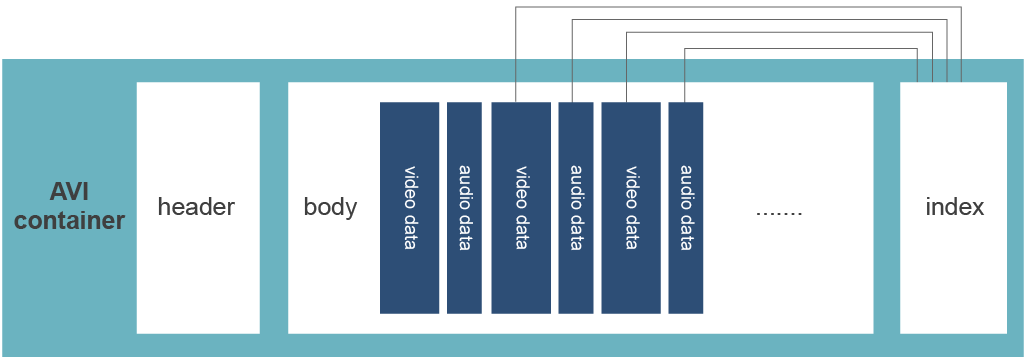
AVI是一種可以容器格式,內部的圖像資料和聲音格式可以是任意編碼形式。
在某些情況下,容器格式可以封裝不同編解碼器壓縮的多種影片數據。然而,並不總是如此。有些容器僅能封裝某個編解碼器壓縮成的影片或音訊。
容器格式能幫助媒體播放器裡的程式找到正確的影音編解碼器,並提供在檔案標頭的必要或後設資料(Metadata),例如:影片的寬、高與長度、影格速率(Frame Rate),來解壓縮檔案。它也可以協助媒體播放器程式同步影片與音訊的時間戳記,以同步地播放影音檔。
有些複雜的容器格式能處理很多工作,並為媒體播放器提供很多編解碼器資訊。相反地,有些使用在特殊應用的容器,很簡單以致於他們僅提供基本資訊以同步影音。例如:用於數位廣播的容器格式MPEG-TS相當簡單,因為這項工作需要從任一片段播放串流影音。這種簡單的容器格式能減少檔案標頭的複雜度,讓媒體播放器從任何分段開始或恢復播放影片檔,都不需要從每個檔案的起始處開始播放。
鎧應的SMP播放器支援下列的容器格式(檔案格式):
-
MPEG (MPG/VOB):
MPEG Program Stream (MPEG-PS) 與 MPEG Transport Stream (MPEG-TS)。MPEG-PS通常用在MPEG-2檔案或DVD。MPEG-TS是針對數位電視的標準的數位廣播格式,也用於鎧應CMS伺服器的RTB功能。
-
AVI (H.264):
AVI (Audio Video Interleave)是微軟於1992年推出的多媒體容器格式。這個容器類型指出何種資訊能被納入此檔案中,以及檔案中的資訊如何安排。它不必要指出資料是如何編碼的。AVI很普遍,但它有一些壓縮限制會造成大於比均的檔案尺寸。H.264是開放原始碼的標準,以能產生高品質影片並縮小檔案尺寸著名。
鎧應媒體播放器支援以H.264壓縮的AVI影片。一般來說, FLV、WMV、 MP4的檔案比 AVI 影片小。
-
WMV/WMA:
WMV (Windows Media Video) 與 WMA (Windows Media Audio) 是微軟推出的容器格式。WMV基於ASF (Advanced Systems Format)框架。WMA是微軟推出的數位音訊檔,包括四種格式:Windows Media Audio (lossy)、Windows Media Audio Voice Professional、Windows Media Audio Lossless 或 Windows Media Audio Voice.
-
MP4:
MP4是2001年推出的容器格式,它是基於MPEG-4 ISO -MPEG-4 Part 14 (正式名稱 ISO/IEC 14496-14: 2003)。它支援廣泛的影音編解碼器,但於影片最常用H.263/H.264/H.265、音訊為AAC,MP4也支援字幕軌。
-
MP3:
MP3 (正式名稱 MPEG-1 Audio Layer III 或 MPEG-2 Audio Layer III) 是數位音訊的編碼格式。
壓縮方式 (編解碼器 Codec)
壓縮是非常複雜但卻是縮小影片檔案大小的關鍵過程。從早期的VCD (MPEG-1)到DVD (MPEG-2),再到廣泛使用的AVC (H.264 或 MPEG-4 Part 10) 與 HEVC (H.265),影片壓縮技術持續發展為較低的位元率,但同時增加整體品質。
編解碼器(codec)這個字,是“coder(編碼器)”與“decoder(解碼器)”兩字組成,意思是編碼器會將動畫轉成數位檔,然後解碼器會將數位檔轉成動畫播放。
影片壓縮技術通常應用下列方法來壓縮影片資訊,並在檔案大小與影片品質兩者取得平衡:資料壓縮演算法、靜態圖片壓縮法、以及影片影格中靜態圖片間的高相似度。大部分早期的編解碼方法採用CBR來壓縮資料,所以檔案尺寸較大。近來大部分編解碼方法採用VBR,因此檔案尺寸較小。
鎧應的SMP播放器支援下列編解碼器:
-
MPEG-1/MPEG-2:
MPEG-1廣泛使用於VCD,MPEG-2則廣泛使用於DVD與數位廣播。這兩種皆為成熟的技術。
-
MPEG-4 ISO:
MPEG-4 ISO也稱為MPEG-4 part 2或MPEG-4 ASP (advanced simple profile),是由MPEG組織定義並加入的新壓縮方法與原則。很多熱門的編解碼器,例如:DivX或Xvid,皆源自MPEG-4 ISO。
-
WMV (Ver. 7, 8, 9) /WMA (Ver. 7, 8):
WMV由微軟創建,主要使用VC-1演算法;WMA是音訊編碼格式,也是同時期由微軟創建。
-
H.264 (AVC):
H.264 (AVC)也稱為MPEG-4 part 10、AVC (advanced video coding)或MPEG-4 AVC,這個編解碼標準是由MPEG組織與ITU-T創建。H.264最為人知的是用於藍光影片的編解碼標準,也是串流影片常用的編解碼標準。
-
H.265 (HEVC):
H.265也稱為MPEG-H Part 2、HEVC (High-Efficiency Video Coding),被認為是廣為採用的AVC的繼任者,能壓縮多於二倍的資料,並同時保持相同的影片品質。
-
MPEG-Audio:
MPEG-Audio也稱為MP3,是由MPEG組織創建,廣為使用於整併在影片檔案,也是現今MP3播放器常用的編解碼格式。
實用的軟體與工具
以下列舉一些影音工具供您參考。
注意事項:除CAYIN MediaSign Player之外,鎧應並不生產或販賣以下軟體工具,因此對於該工具的使用,不負任何責任。
-
CAYIN MediaSign Player
CAYIN MediaSign Player為簡單且易於使用的網頁媒體播放器,除了支援播放多媒體影音檔案外,更支援了影音編輯與轉檔功能,讓影音檔案適於SMP上播放。您所需要做的就是選擇檔案,設定格式、解析度和方向,然後點擊轉檔按鈕。

-
GSpot
此款軟體能讀取檔案標頭,並顯示一些有用訊息,例如:影音使用的編碼器。請注意,GSpot僅將讀取檔案標頭裡的資訊,但不會分析並讀取影音內容的實際播放檔案。若檔案標頭內的資訊(例如位元率)不正確,GSpot從媒體封裝標頭獲取的資訊僅能供參考。例如:GSpot不能顯示正確的高峰位元率。
CAYIN SMP-NEO2 軟體也支援在管理介面的"播放"頁預覽選取影片的標頭資訊。

-
影片格式與編碼轉換器
“Format Factory”、“Microsoft Expression Encoder”、“Cyberlink PowerDirector”與“Win AVI Video Converter”為實用的影片格式與編碼轉換器。每套軟體的授權與用法皆不同,請聯絡各自廠商購買授權。
-
PowerPoint (ppt)與影片轉換器
“Wondershare PPT2Video” 是一款PowerPoint轉成影片檔的簡單轉換器。Microsoft Office 2010與更新版本,能將你的簡報轉成影片。詳細操作方式請參考鎧應的技術文件“將PowerPoint檔案轉成影片檔”。
您也可以參考微軟線上支援以獲得詳細說明:
https://support.office.com/en-us/article/turn-your-presentation-into-a-video-c140551f-cb37-4818-b5d4-3e30815c3e83 -
Video LAN (VLC)
VLC是一款免費、開放原始碼的跨平台多媒體播放器,能播放大部分多媒體檔案,以及DVD、CD、VCD與多種串流協議。VLC播放器(Windows版)能安裝在個人電腦裡,讓您在播放影片檔案時,看到每個片段的實際位元率與解碼器。
查看影片的位元率資訊:
- 在VLC打開一個影片檔,點擊工具選單,選擇媒體資訊。
- 在視窗中點選統計資訊。
- 在視窗中,輸入/已讀取項下,可以看到正在觀看的影片的即時位元率。
常見問題 – 關於影片播放
Q影片會停止或無法順暢播放。
通常這是因為影片檔案超過SMP播放器的最高限制。若影片位元率太高,畫面中需同時播放的其他元件(例如:跑馬燈、Flash、與圖片),播放效率就會受影響。我們建議你檢查影片內容或其他相關元件,試著找出哪個內容會降低整體的播放品質。
若你同時播放不止一個影片檔,為了得到較好的播放效果,請把高位元率、高解析度的影片檔放在第一個影片區塊或指定為“video/main”。這樣,這個影片會使用硬體解碼的方式提供更佳的效能。(詳情請參閱鎧應線上手冊:在HTML裡使用CAYIN多媒體播放器)。
在鎧應SMP-NEO2軟體裡,系統會幫助你辨認影片檔案是否可以播放。一旦您在Skin Editor裡完成媒體檔案的選擇,所有已選擇的檔案與資料夾會列在表格中。在每個檔名前面會有驗證圖示,顯示該影片檔的有效性。點擊該圖示,您可以看到錯誤項目的詳細資訊。
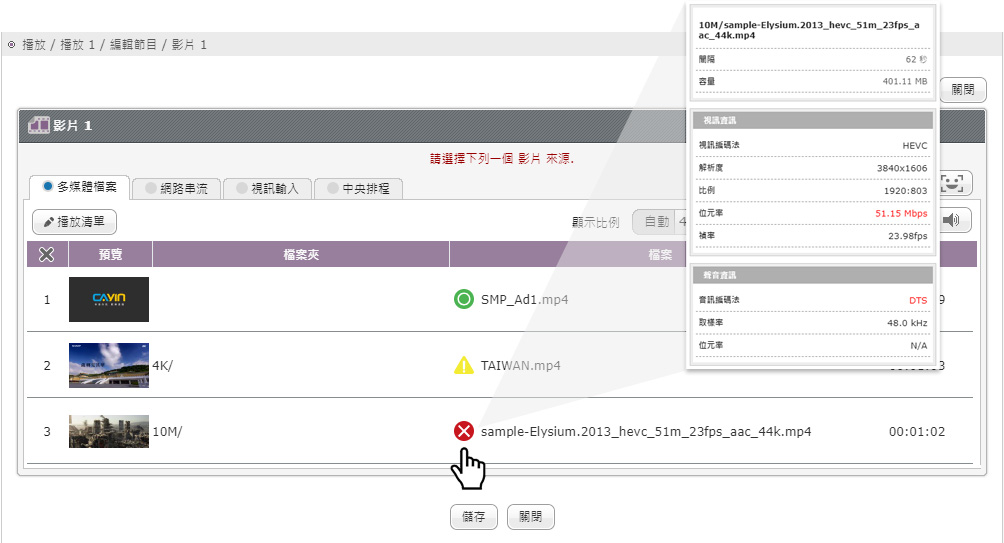
每個圖示代表的意義如下:
支援此影片檔的影音解碼器(codec)與位元率(bitrate)。
黃色為警告標示。例如:位元率可能太高。
不支援此影片檔的影音解碼器,請更換檔案。
SMP播放器建議的影片編解碼器與位元率
SMP-2310
SMP-2200
SMP-2210
Video Formate & Codec
格式:MPEG (MPG, VOB), AVI (H.264), WMV, MP4
編解碼器:
MPEG-1/2, MPEG-4 ISO, WMV 7/8/9, H.264, HEVC (H.265)
Video Formate & Codec
格式:MPEG (MPG, VOB), AVI (H.264), WMV, MP4
編解碼器:
MPEG-1/2, MPEG-4 ISO, WMV 7/8/9, H.264
Video Formate & Codec
格式:MPEG (MPG, VOB), AVI (H.264), WMV, MP4
編解碼器:
MPEG-1/2, MPEG-4 ISO, WMV 7/8/9, H.264, HEVC (H.265)
Audio Formate & Codec
格式: WMA, MP3編解碼器: WMA 7/8, MP3
Max Video Resolution & Bitrate
解析度:最高至4K UHD @30Hz
位元率:
1080p影片可達30Mbps (MPEG2, MPEG4, WMV, H.264) , 4K UHD影片可達15Mbps (H.264, H.265)
Max Video Resolution & Bitrate
解析度:最高至4K UHD @30Hz
位元率:
15 Mbps (MPEG2, MPEG4, WMV, H.264), [單一模式 /橫式, 25 fps, 單一影片播放 ]
Max Video Resolution & Bitrate
解析度:最高至4K UHD @30Hz
位元率:
最多4 x FHD (1080p)影片 10Mbps 20fps (MPEG2, MPEG4, WMV, H.264), 或4K UHD影片 50Mbps 30fps /15Mbps 60 fps (H.264, H.265), 或4K UHD影片 15Mbps 25fps (VP9)
注意事項:最大位元率與解析度可能根據您檔案壓縮的方式有所不同。我們承認影片播放的結果可能受到很多因素影響,例如:編/解碼器(codec)、位元率、顯示器解析度、或者其他正在同時播放的元素。請務必於上線前在SMP上測試您的影片,鎧應並不保證每一部影片檔案都可以在SMP播放器上播放。
 回到常用問題集
回到常用問題集